إن كل الهواتف المحمولة، سواء كانت ذكية أو مفاتيح، لابد أن يكون لديها تاريخ ووقت في الوقت الفعلي حتى تعمل بشكل جيد. وإذا كانت الهواتف الذكية تحتوي على تاريخ خاطئ، فإن تطبيقاتها تبدأ في التعطل وتتوقف بعض عملياتها عن العمل لمجرد أن التاريخ غير صحيح.
عندما تنتقل من مدينة إلى أخرى أو من بلد إلى آخر، لن يكون التاريخ والوقت هو نفسه، لذا سيتعين عليك تغيير التاريخ والوقت على هاتفك . سنوضح لك لاحقًا كيفية تغيير التاريخ والوقت على هاتف iPhone الخلوي وعلى هاتف خلوي يعمل بنظام iOS.
ما الذي يجب عليك فعله لتغيير التاريخ والوقت على جهاز Android؟
إذا كنت تريد تغيير التاريخ والوقت على هاتف Android الخاص بك، فيمكنك القيام بذلك يدويًا لجعل كل شيء أكثر دقة. تتكون عملية تغيير الوقت على هاتف Android المحمول من جزأين على الأقل. هذين الجزأين هما تغيير التاريخ والوقت وتغيير المنطقة الزمنية.
خطوات الدخول إلى قائمة التكوين
الجزء الأول من العملية هو شيء بسيط، وهو تغيير “تاريخ ووقت الهاتف المحمول” . هذا يفعل كما يلي:
- قم بتشغيل هاتفك الخلوي.
- الوصول إلى إعدادات النظام.
- ابحث عن خيار يقول “التاريخ والوقت”.
- ضمن هذا القسم، حدد الخيار “يدوي”.
- أخيرًا، تابع ضبط التاريخ والوقت على هاتفك المحمول
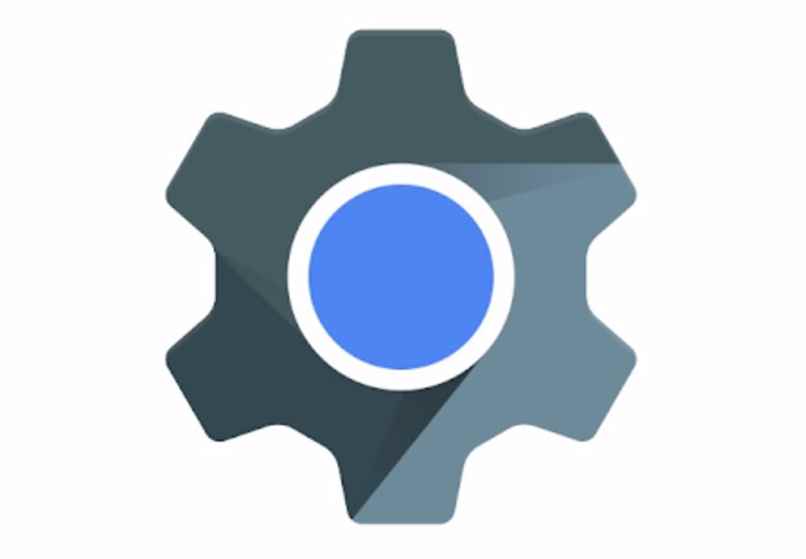
بهذا يكون الجزء الأول من عملية تغيير التاريخ والوقت على هاتفك المحمول قد اكتمل . عند التحدث أكثر عن Android، لكن يجب أن تعلم أن الهواتف المحمولة التي تحتوي على هذا النظام يمكنها حذف جميع ذاكرة التخزين المؤقت والبيانات الموجودة بها.
الإجراء لتغيير المنطقة الزمنية
الجزء الثاني من العملية هو ضبط المنطقة الزمنية للمكان الذي تعيش فيه. يعد تحديد المنطقة الزمنية أمرًا مهمًا للغاية، لأن هذا سيساعدك على تعلم كيفية استخدام نمط الوقت المستخدم في ذلك المكان الذي تعيش فيه. ومع ذلك، هذه هي الطريقة لتغيير المنطقة الزمنية داخل Android:
- قم بتشغيل هاتفك الخلوي.
- ابحث عن تطبيق “الساعة” وأدخله.
- ثم، داخل هذا التطبيق، انتقل إلى الإعدادات.
- أخيرًا، اختر خيار “تغيير التاريخ والوقت” وقم بتعديل المنطقة الزمنية.
عند الانتهاء من القيام بكل هذا، يمكنك تخصيص القليل من وقتك لتعلم كيفية التقاط الصور المتحركة باستخدام هاتفك المحمول الذي يعمل بنظام Android وiOS. والشيء الجيد في هذه الصور هو أنه من خلال وجودها في وحدة تخزين هاتفك المحمول، يمكنك تحميلها أو تحميلها في سجل الشبكة الاجتماعية المفضلة لديك . في الوقت الحاضر، تسمح لك جميع منصات التواصل الاجتماعي والرسائل بتحميل صور من هذا النوع.

بالمناسبة، مع الهواتف المحمولة التي تعمل بنظامي التشغيل Android وiOS، يمكنك استخدام تطبيق Spotify في وضع “غير متصل بالإنترنت” للاستماع إلى الموسيقى دون الحاجة إلى الاتصال بالإنترنت . بالإضافة إلى ذلك، نظرًا لأنك غير متصل بالإنترنت باستخدام حسابك على Spotify، سيتمكن شخص آخر لديه بيانات الوصول من استخدام الحساب.
كيف يمكنك ضبط التاريخ والوقت على جهاز iPhone الخاص بك؟
لقد أوضحنا لك بالفعل كيفية ضبط التاريخ والوقت والمنطقة الزمنية على هواتف Android. ما يتعين علينا القيام به الآن هو العملية التي تسمح لك بتغيير التاريخ والوقت على هاتف iPhone iOS الخاص بك:
- قم بتشغيل هاتفك الخلوي.
- أدخل إعدادات الجوال.
- انتقل إلى القسم “عام”.
- ضمن “عام”، لكن حدد خيار “التاريخ والوقت”.
- وأخيرًا، قم بتفعيل تغيير الوقت يدويًا وقم بتغيير التاريخ والوقت بنفسك.
عندما يكون توقيت هاتفك الخلوي غير صحيح، لكن يمكنك ضبطه باستخدام العملية المذكورة أعلاه. إذا كان هاتفك يعاني دائمًا من مشاكل في التاريخ والوقت، فيجب عليك الانتقال إلى موقع دعم iPhone .
ما هي خطوة بخطوة لتمكين التحديث التلقائي للوقت على هاتفك الخلوي؟
عندما يكون التاريخ الموجود على الهاتف المحمول غير صحيح، لكن يمكن ضبط التاريخ والوقت يدويًا أو يمكن أيضًا القيام بذلك تلقائيًا. لكي يتم تحديث التاريخ والوقت على هاتفك المحمول تلقائيًا، ما عليك فعله هو تمكين هذه الوظيفة.

إذا كان لديك جهاز iOS
باستخدام الهواتف المحمولة التي تعمل بنظام iOS، لكن يمكنك تنشيط وظيفة التاريخ والوقت التلقائية. انتبه إلى العملية التالية لمعرفة كيفية القيام بهذا الشيء:
- قم بتشغيل هاتفك المحمول.
- الدخول إلى إعدادات الهاتف المحمول.
- ضمن الإعدادات، انتقل إلى القسم “عام”.
- بشكل عام، حدد خيار “التاريخ والوقت”.
- وأخيرًا، قم بتمكين ميزة “الاحتواء التلقائي” وستكون جاهزًا للبدء.
من إعدادات Android الخاصة بك
على الهواتف المحمولة التي تعمل بنظام Android ، لكن يمكنك أيضًا تنشيط هذه الوظيفة. تعرف على كيفية تمكين التعديل التلقائي للتاريخ والوقت:
- قم بتشغيل هاتفك الخلوي.
- أدخل إعدادات الجوال.
- ثم حدد قسم “التاريخ والوقت”.
- للإنهاء، اضغط على الخيار “تلقائي” وهذا كل شيء.




